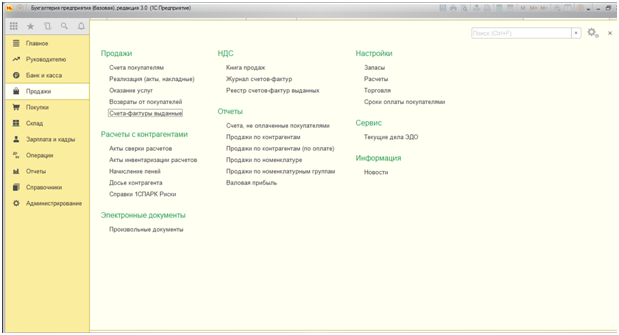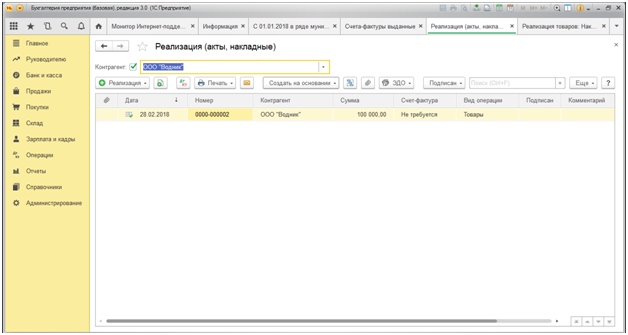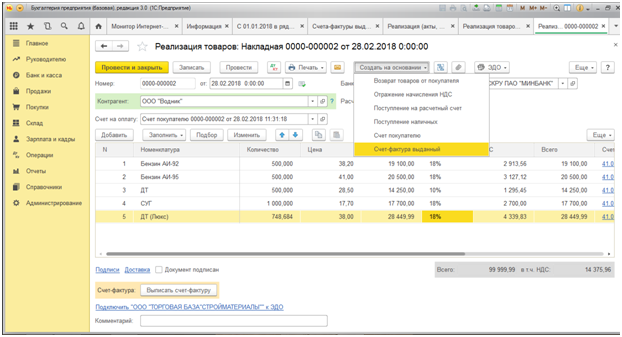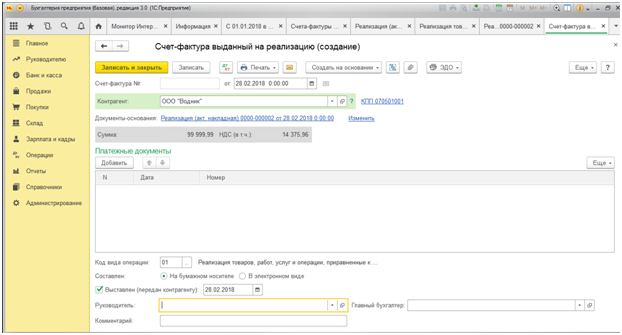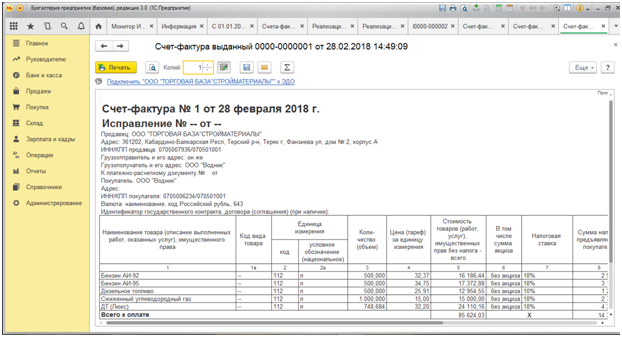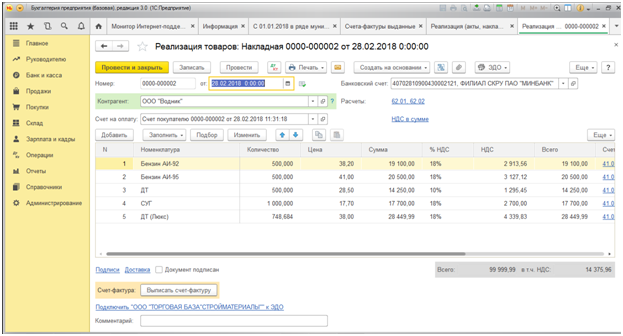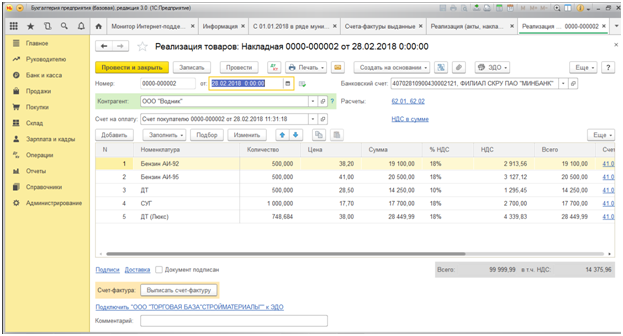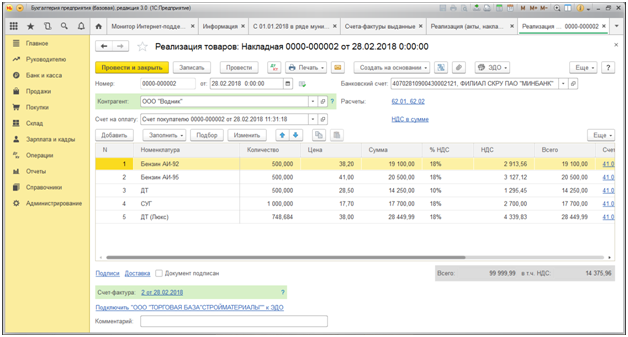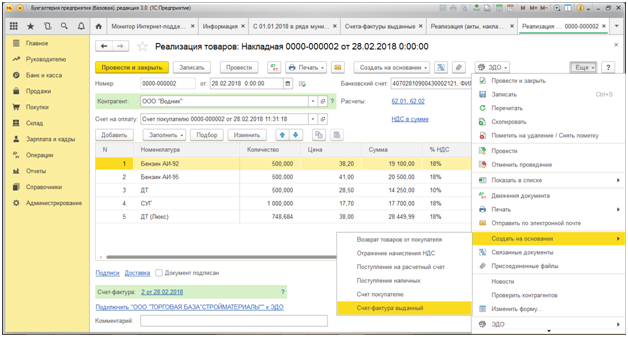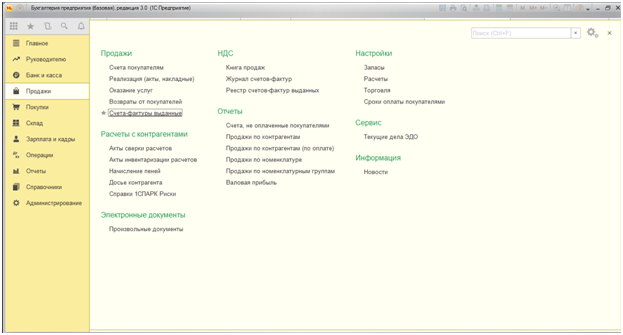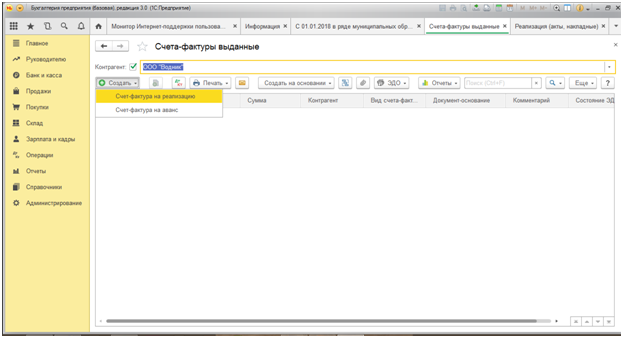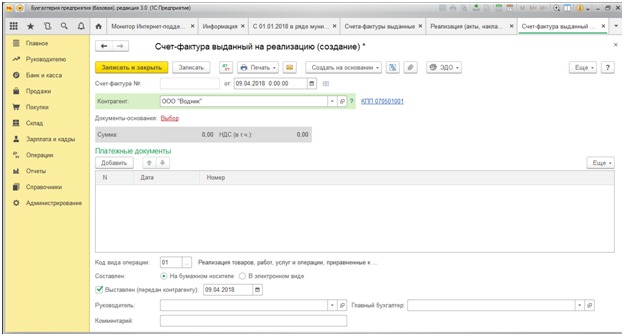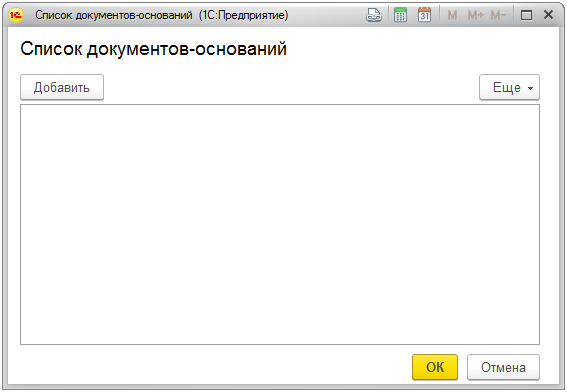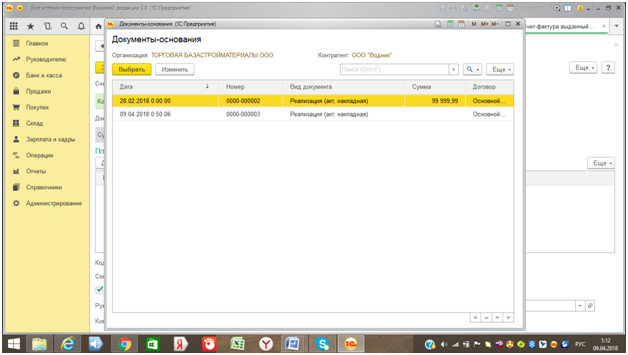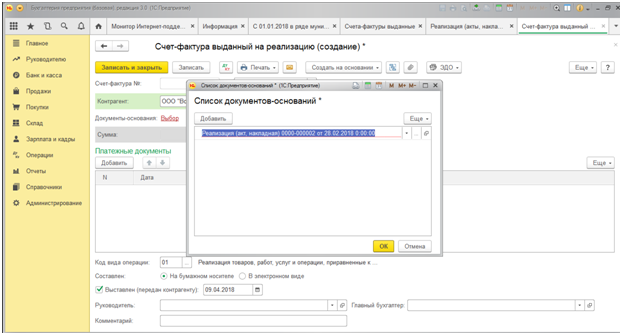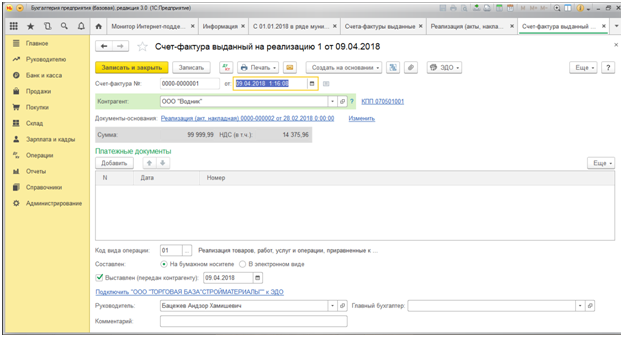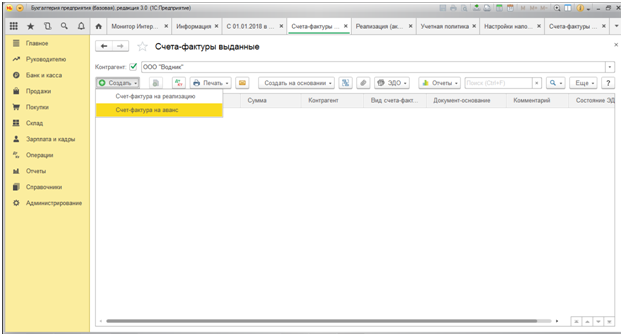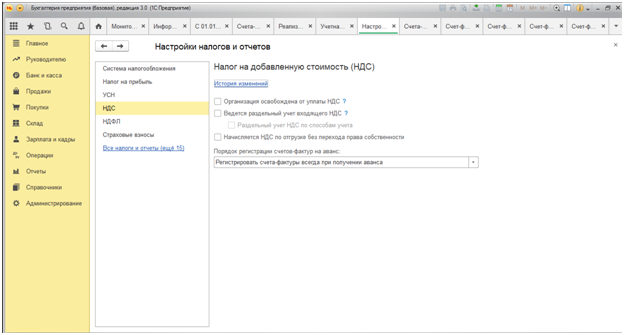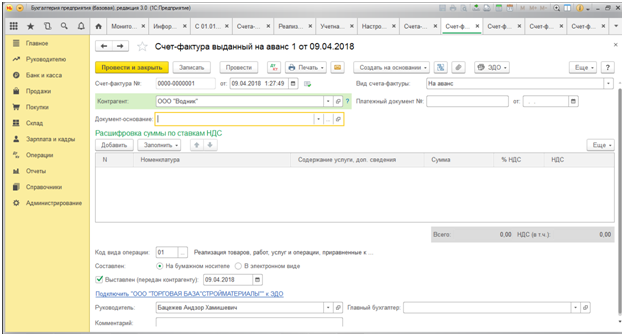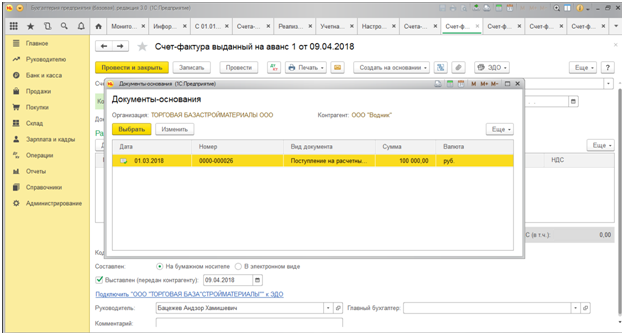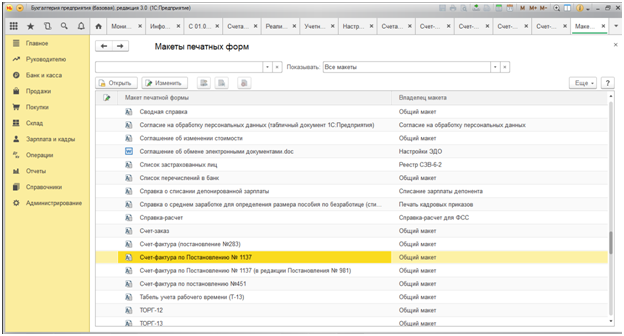загрузка счет фактур в 1с
Как в «1С:Бухгалтерии 8» редакции 3.0 можно загрузить документы от поставщика по электронной почте?
Видеоролик выполнен в программе «1С:Бухгалтерия 8» (релиз 3.0.42.84).
Существенно упростить процесс обмена документами между контрагентами, а также снизить затраты на доставку документов, приобретение расходных материалов и хранение архивов поможет переход на электронный документооборот (ЭДО). С 8 апреля 2011 года действует Федеральный закон от 06.04.2011 № 63-ФЗ «Об электронной подписи», который определил порядок получения и использования электронной подписи и обязанности участников обмена электронными документами. Подробнее об обмене электронными документами см. в справочнике «Обмен электронными документами» в разделе «Бухгалтерский и налоговый учет».
Если же контрагенты не являются участниками ЭДО, то упростить процесс регистрации первичного учетного документа в информационной системе поможет обмен документами по электронной почте.
Документы учетной системы Счет покупателю, Реализация (акт, накладная), Счет-фактура выданный можно отправить контрагенту по электронной почте (по кнопке Отправить по электронной почте с изображением конверта). Документ отправляется в виде приложенного к письму файла в формате, выбранном пользователем. Также к письму приложен файл, предназначенный для загрузки получателем в «1С:Бухгалтерии 8» (ред. 3.0).
Загрузить полученные от поставщика документы можно в формах списков документов.
Счета на оплату загружаются в форме списка документов Платежные поручения. Накладные и акты – в списке Поступление (акты, накладные).
Получатель может загрузить документы вида ТОРГ-12, Акт приемки-сдачи работ (услуг) или УПД из файлов с расширением xls, mxl или в формате, утвержденном ФНС России. Загружать документы можно из файла или из электронной почты. Выбрать способ загрузки можно в форме списка документов поступления по кнопке Загрузить. При загрузке программа проверяет соответствие формату и сообщает о результатах проверки.
При загрузке документов ТОРГ-12, Акт приемки-сдачи работ (услуг) или УПД создается документ учетной системы Поступление (акт, накладная), в котором автоматически заполняются необходимые реквизиты. К документам поступления дополнительно может быть создан документ Счет-фактура полученный.
Настройка учетных записей электронной почты осуществляется в разделе Администрирование – Органайзер. Адрес электронной почты контрагента должен быть указан в форме элемента справочника Контрагенты.
Обращаем внимание, что загруженные документы из электронной почты (из файла) не являются юридически значимыми документами, поэтому и у покупателя и у продавца должны быть надлежаще оформленные документы в бумажном виде.
Загрузка из Excel в 1С Бухгалтерию 8.3 Журнала полученных и выставленных счетов-фактур
Если в загружаемом файле Excel существует дополнительная 20 колонка с цифровым содержимым, а в качестве номенклатуры загрузки выбран товар, то обработка распознает эту колонку как количество и перенесет содержимое в создаваемые документы.
По окончании загрузки на экране появляются отчеты, анализирующие проведенную загрузку. В том числе, появляется отчет-список с перечислением всех документов, сформированных в 1С. Также, по окончании загрузки могут помечаться на удаление документы, перечисленные выше, которые не были обновлены в результате загрузки, и имеют строки с номенклатурой, внесенной пользователем в список на странице настроек.
Совместимость: подходит для 1С Бухгалтерия Базовая версия 8.3, 1С Бухгалтерия 8 ПРОФ, 1С Бухгалтерия 8 КОРП, 1С Управление Холдингом и другими версиями, имеющими в своей основе бухгалтерскую подсистему не ниже 3.0.
Работа обработки проверялась в том числе на релизах платформы 8.3.16.1148, 8.3.15.1656 и 8.3.12.1685. На версиях 1С Бухгалтерия 3.0.52.42 и 3.076.67. Обработка должна работать на любых версиях 1С Бухгалтерия 8.3 и платформах 8.3, которые выпущены позже 2015 года.
Порядок работы: после выбора пользователем пути к Excel файлу, система пытается выполнить чтение. Если состав файла распознается как корректный согласно постановлению 1137, то в верхнем левом углу появится строка с количеством загружаемых строк таблиц выставленных и полученных с/ф. После нажатия на экранную клавишу Получить данные на экран подтянутся строки из таблиц загружаемого файла и список контрагентов, не найденных в 1С, или найденных в количестве большем, чем единица. Поиск производится по полям ИНН и КПП. Пользователь обрабатывает контрагентов, требующих сопоставления. После можно запустить основную процедуру загрузки нажатием на экранную клавишу Загрузить данные.
Бесплатная техническая поддержка 1 месяц. Далее бесплатная поддержка оказывается в части обновления версий обработки и исправления ошибок. Все прочие вопросы считаются платными.
При необходимости доработок, стоимость работ оговаривается предварительно. Если требуемое дополнение включается в следующую версию, то эта доработка выполняется бесплатно.
Гарантия возврата денег
ООО «Инфостарт» гарантирует Вам 100% возврат оплаты, если программа не соответствует заявленному функционалу из описания. Деньги можно вернуть в полном объеме, если вы заявите об этом в течение 14-ти дней со дня поступления денег на наш счет.
Программа настолько проверена в работе, что мы с полной уверенностью можем дать такую гарантию. Мы хотим, чтобы все наши покупатели оставались довольны покупкой.
Для возврата оплаты просто свяжитесь с нами.
Загрузка счет фактур в 1с
Дата публикации 25.08.2020
Использован релиз 3.0.81
Для выставления электронного счета-фактуры продавец должен выполнить следующие действия:
Формирование, подписание и отправка ЭСФ
Выставление электронного счета-фактуры производится с помощью документа об отгрузке товаров (выполнении работ), передаче имущественных прав (документа об оказании услуг), включающего в себя счет-фактуру, и формата представления документа об отгрузке товаров (выполнении работ), передаче имущественных прав (документа об оказании услуг) в электронной форме (утвержден приказом ФНС России от 19.12.2018 № ММВ-7-15/820@, действует с 02.02.2019), с функцией только счета-фактуры.
Для автоматического формирования, подписания и отправки электронного счета-фактуры необходимо:
До момента формирования электронного счета-фактуры при наличии действующего соглашения с покупателем об обмене счетами-фактурами в электронной форме в документе «Счет-фактура выданный»:
Перейти в список документов «Текущие дела ЭДО» можно из документа «Счет-фактура выданный», выполнив команду Текущие дела ЭДО из списка доступных команд, открываемого по кнопке ЭДО (рис. 2).
Перед созданием, подписание и отправкой электронного счета-фактуры можно предварительно перейти в форму просмотра документа (рис. 4), выполнив команду Просмотреть электронный документ из списка команд, открываемого по кнопке ЭДО, или по гиперссылке состояния электронного обмена документа «Счет-фактура выданный» (рис. 2).
В форме просмотра в строке «Состояние» будет отражена информация о том, что обмен электронным счетом-фактурой не начат.
Из формы просмотра также можно выполнить подписание и отправку электронного счета-фактуры с помощью кнопки Подписать и отправить.
Если у текущего пользователя есть право подписи и сертификат подписи установлен на компьютере, то после выполнения команды Отправить электронный документ из документа «Счет-фактура выданный» (рис. 2) или Создать, подписать и отправить из списка «Текущие дела ЭДО» (рис. 3), или Подписать и отправить из формы просмотра (рис. 4) программа подготовит подписанный электронный счет-фактуру для отправки.
Если права подписи у пользователя нет, то программа направит сформированный электронный счет-фактуру на подпись лицу, имеющему такое право.
Подписать сформированный электронный счет-фактуру можно по кнопке Подписать (или Подписать и отправить, если не установлена отложенная отправка электронных документов, о чем будет написано далее) из списка «Текущие дела ЭДО» (рис. 5).
Также подписать сформированные электронный счет-фактуру можно будет из формы просмотра по кнопке Подписать.
Дважды щелкнув по активной строке списка доступных сертификатов или нажав на кнопку Перейти к списку документов, можно открыть список предназначенных для подписания документов «Документы на подпись по сертификату». В списке можно выбрать и отметить флажком определенные документы, подписать и отправить их по команде Подписать и отправить отмеченные (рис. 6).
В случае, если необходимо только сформировать электронный счет-фактуру, а далее направить его уполномоченному лицу на утверждение, а уже потом на подписание, то нужно использовать кнопку Создать электронный документ из списка «Текущие дела ЭДО» (рис. 3). Тогда сформированный электронный документ также будет помещен в папку «Подписать» списка «Текущие дела ЭДО».
Непосредственная отправка сформированных и подписанных электронных документов зависит от того, как выполнена настройка электронного обмена.
Если такой флажок присутствует, то фактическая отправка подготовленных электронных документов будет производиться:
После отправки электронного счета-фактуры на соответствующих закладках формы просмотра можно получить информацию о подписях и статусах электронного документа, а также ознакомиться с сопроводительной запиской при ее наличии (рис. 8).
Также из формы просмотра, вызвав команду Сохранить в файл из списка доступных команд, открываемого по кнопке Еще, можно сохранить электронный счет-фактуру вместе с электронной подписью (рис. 8).
После отправки электронного счета-фактуры продавец ожидает:
Отправленный счет-фактура, в отношении которого ожидается получение подтверждения оператора ЭДО, перекладывается в папку документов «На контроле» формы списка документов «Текущие дела ЭДО» (рис. 9).
Согласно п. 1.10 Порядка обмена, утв. Приказом № 174н (действовал до 01.07.2021) или п. 8 Порядка обмена, утв. Приказом № 14н (действует с 01.07.2021), счет-фактура в электронной форме считается выставленным, если продавцу поступило соответствующее подтверждение оператора ЭДО.
Поэтому до получения подтверждения оператора ЭДО в документе учетной системы «Счет-фактура выданный» будут отсутствовать флажок и дата выставления в строке «Выставлен (передан контрагенту)», а в информационной строке будет указано Требуются действия со стороны других участников (рис. 10).
Обработка подтверждения оператора о получении ЭСФ
Получение документов происходит во время очередного сеанса связи с оператором ЭДО:
Дата поступления файла счета-фактуры оператору ЭДО, которая будет указана в полученном от оператора ЭДО подтверждении, будет считаться датой выставления счета-фактуры в электронной форме (п. 1.10 Порядка обмена, утв. Приказом № 174н (действовал до 01.07.2021) или п. 8 Порядка обмена, утв. Приказом № 14н (действует с 01.07.2021).
Полученное подтверждение оператора ЭДО, как и все служебные электронные документы, отображается в форме просмотра отправленного электронного счета-фактуры (рис. 11).
Получив подтверждение оператора ЭДО, продавец в соответствии с п. 2.7 Порядка обмена, утв. Приказом № 174н (действовал до 01.07.2021) должен сформировать, подписать и отправить извещение о получении подтверждения оператора ЭДО.
ВНИМАНИЕ! С 01.07.2021 в связи с началом применения Порядка обмена, утв. Приказом № 14н, у продавца отсутствует обязанность формировать извещение о получении подтверждения оператора ЭДО.
Формирование извещения происходит в программе автоматически.
Если у текущего пользователя есть право подписи и сертификат подписи установлен на компьютере, то извещение о получении подтверждения будет также автоматически подписано и отправлено оператору ЭДО. Если у текущего пользователя права подписи нет, то сформированное извещение будет направлено на подпись лицу, имеющему такое право.
После получения подтверждения оператора ЭДО в документе «Счет-фактура выданный» в поле «Выставлен» проставляется флажок и дата выставления, соответствующая подтверждению оператора ЭДО (рис. 13).
После получения подтверждения оператора ЭДО выставленный электронный счет-фактура снимается с контроля, т.е. удаляется из папки «На контроле» списка документов «Текущие дела ЭДО».
После отправки извещения о получении подтверждения оператора ЭДО в информационной строке документа «Счет-фактура выданный» будет отражена информация: «Требуются действия со стороны других участников» (рис. 13).
Получение извещения покупателя о получении ЭСФ
Пунктом 2.9 Порядка обмена, утв. Приказом № 174н (действовал до 01.07.2021) и п. 19 Порядка обмена, утв. Приказом № 14н (действует с 01.07.2021), предусмотрено, что покупатель по взаимному согласию с продавцом может формировать извещение о получении счета-фактуры.
Получение продавцом такого извещения покупателя происходит при очередном сеансе связи с оператором ЭДО (рис. 15).
В форме просмотра поступившего электронного счета-фактуры содержится информация о том, что обмен завершен, а также о том, что все документы, сопровождающие обмен электронным счетом-фактурой получены и отправлены.
В документе учетной системы «Счет-фактура выданный» в информационной строке состояния электронного обмена отразится статус ЭДО завершен (рис. 16).
Загрузка счет фактур в 1с
Дата публикации 25.08.2020
Использован релиз 3.0.81
При получении от продавца счета-фактуры в электронной форме покупатель должен выполнить следующие действия:
Получение и отражение в учете входящего счета-фактуры
Выставление электронного счета-фактуры производится с помощью документа об отгрузке товаров (выполнении работ), передаче имущественных прав (документа об оказании услуг), включающего в себя счет-фактуру, и формата представления документа об отгрузке товаров (выполнении работ), передаче имущественных прав (документа об оказании услуг) в электронной форме (утвержден приказом ФНС России от 19.12.2018 № ММВ-7-15/820@, действует с 02.02.2019), с функцией только счета-фактуры.
Получение электронного счета-фактуры от продавца происходит:
Поступивший электронный счет-фактура помещается в папку «Отразить в учете» списка входящих документов формы «Текущие дела ЭДО» (рис. 3).
Если в графе «Способ обработки» формы «Настройка отражения документов в учете» будет установлено значение «Автоматически», то при получении электронного счета-фактуры в программе будет сразу автоматически сформирован документ учетной системы «Счет-фактура полученный», а в графе «Отражение в учете» списка входящих документов «Текущие дела ЭДО» появится гиперссылка на новый автоматически созданный документ учета (рис. 3).
Если в настройках получения будет стоять способ обработки «Вручную в форме электронного документа», то при получении электронного счета-фактуры в папке «Отразить в учете» в графе «Отражение в учете» будет стоять гиперссылка со значением Создать документы, при переходе по которой откроется форма «Подбор документов учета», в которой можно по кнопке Создать сформировать соответствующий документ в учетной системе или по кнопке Подобрать соотнести полученный электронный документ с соответствующим документом учетной системы (рис. 5).
Просмотреть содержимое поступившего счета-фактуры (рис. 6) можно, дважды щелкнув по активной строке из списка «Текущие дела ЭДО» (кроме гиперссылки в графе «Отражение в учете») (рис. 3).
На соответствующих закладках формы просмотра поступившего счета-фактуры отражается статус и содержание поступившего документа, а также информация о подписях электронного документа и текст сопроводительной записки при ее наличии.
В левой колонке формы просмотра приведен подробный список документов, которые должны быть получены и отправлены в процессе обмена электронным счетом-фактурой.
Открыть новый автоматически сформированный документ учетной системы «Счет-фактура полученный» можно:
В новом документе «Счет-фактура полученный» (рис. 7), сформированном на основании полученного электронного документа, будут автоматически заполнены следующие сведения:
Если до поступления ЭСФ уже был получен первичный документ в электронном виде и на его основании автоматически сформирован документ «Поступление (акт, накладная)», то в строке «Документы-основания» будет размещена гиперссылка на соответствующий документ поступления. В противном случае в документ «Счет-фактура полученный» необходимо ввести ссылку на документ-основание с помощью гиперссылки Выбор (рис. 7).
Состояние обменного процесса в отношении полученного электронного счета-фактуры отображается:
Обработка подтверждения оператора об отправке счета-фактуры
Дата направления, указанная в этом подтверждении оператора ЭДО, заключившего договор с покупателем (рис. 8), будет признаваться датой получения счета-фактуры покупателем (п. 1.11 Порядка обмена, утв. приказом № 174н или п. 9 Порядка обмена, утв. Приказом № 14н).
Дата отправки оператором ЭДО файла электронного счета-фактуры будет отражена в строке «Получен» документа «Счет-фактура полученный» (рис. 7).
ВНИМАНИЕ! При формировании нового документа «Счет-фактура полученный» на основании поступившего электронного счета-фактуры программа автоматически проставляет в поле «Получен» дату формирования документа учетной системы. Как правило, подтверждение оператора ЭДО поступает одновременно с файлом счета-фактуры, и дата, указанная в подтверждении оператора ЭДО, совпадает с датой формирования документа «Счет-фактура полученный». Если после получения подтверждения оператора ЭДО указанная в этом подтверждении дата отправки файла счета-фактуры оператором покупателю будет иной, то дата, изначально указанная в поле «Получен», будет автоматически скорректирована.
Если полученный счет-фактура служит основанием для заявления налогового вычета по НДС, и в поле «Отразить вычет НДС в книге покупок датой получения» проставлен флажок (рис. 7), то поступивший ЭСФ будет зарегистрирован в книге покупок налогового периода его получения (п. 1.1 ст. 172 НК РФ, п. 2 Правил ведения книги покупок, утв. Постановлением № 1137) (рис. 9).
До 01.07.2021 согласно пп. «б» п. 2.12 Порядка обмена, утв. Приказом № 174н, после получения подтверждения оператора ЭДО об отправке счета-фактуры покупатель должен сформировать, подписать и отправить извещение о получении подтверждения оператора ЭДО о направлении ему счета-фактуры.
ВНИМАНИЕ! С 01.07.2021 в связи с началом применения Порядка обмена, утв. Приказом № 14н, у покупателя отсутствует обязанность формировать извещение о получении подтверждения оператора ЭДО.
Формирование извещения происходит в программе автоматически. Если у текущего пользователя есть право подписи и сертификат подписи установлен на компьютере, то извещение о получении подтверждения будет также автоматически подписано и отправлено оператору ЭДО. Если у текущего пользователя права подписи нет, то сформированное извещение будет направлено на подпись лицу, имеющему такое право.
Непосредственная отправка сформированных и подписанных электронных документов зависит от того, как выполнена настройка электронного обмена.
Если такой флажок присутствует, то фактическая отправка подготовленных электронных документов будет производиться:
Формирование и отправка извещения продавцу о получении счета-фактуры
Если сторонами сделки согласована обязанность покупателя направлять продавцу извещение о получении счета-фактуры (п. 2.9 Порядка обмена, утв. Приказом № 174н, или п. 19 Порядка обмена, утв. Приказом № 14н), то покупатель также должен сформировать, подписать и отправить следующие документы:
ВНИМАНИЕ! С 01.07.2021 в связи с началом применения Порядка обмена, утв. Приказом № 14н, у покупателя отсутствует обязанность формировать извещение о получении подтверждения оператора ЭДО.
Формирование извещения о получении электронного счета-фактуры происходит в программе также автоматически.
Если у текущего пользователя есть право подписи и сертификат подписи установлен на компьютере, то служебные документы будут сразу автоматически подписаны.
Если права подписи у пользователя нет, то программа направит сформированные электронные документы на подпись лицу, имеющему такое право.
Получение от оператора ЭДО подтверждения об отправке продавцу извещения о получении счета-фактуры, а также формирования, подписание и отправка оператору ЭДО извещение о получении подтверждения оператора ЭДО о направлении продавцу извещения о получении счета-фактуры (пп. «б» п. 2.13 Порядка обмена, утв. Приказом № 174н) (рис. 13) происходит в порядке, аналогичном порядку обработки подтверждения оператора об отправке счета-фактуры.
Утверждение счета-фактуры
Если претензий к показателям счета-фактуры у покупателя нет, то он утверждает полученный документ. При этом продавец не получает какие-либо электронные служебные документы.
Процедура утверждения поступившего электронного счета-фактуры Порядком обмена не предусмотрена, однако она важна для внутреннего контроля за достоверностью поступившего электронного документа.
Утвердить полученный счет-фактуру можно:
На этом обмен электронным счетом-фактурой у покупателя завершается.
В форме просмотра поступившего электронного счета-фактуры содержится информация о том, что обмен завершен, а также о том, что все документы, сопровождающие обмен электронным счетом-фактурой получены и отправлены.
Также из формы просмотра, вызвав команду Сохранить в файл из списка доступных команд, открываемого по кнопке Еще, можно сохранить электронный счет-фактуру вместе с электронной подписью.
В информационной строке состояния электронного обмена документа «Счет-фактура полученный», где будет установлено значение ЭДО завершен (рис. 15).
Подробнее о формировании и отправке уведомления, а также о получении исправленного счета-фактуры см. здесь.
Как выставить счет-фактуру в 1С:Предприятие 8.3
Согласно действующему российскому законодательству хозяйствующие субъекты, деятельность которых подлежит обложению НДС, при проведении расчетов с контрагентами обязаны применять счет-фактуру. Порядок выписки данного документа, требования к его составлению, а также последующие регистрация и учет регламентируются Постановлением Правительства РФ № 1137 от 26.12.2011 года. Следует уделить большое внимание выполнению нормативного акта. Контролирующие органы тщательно проверяют ведение учета и правильность выписки документов. В случае выявления нарушений организации отказывают в возмещении НДС.
Реализация требований законодательства в продуктах 1С
Если компания для ведения бухгалтерского учета применяет программу 1С: Предприятие 8.3, то она может не беспокоиться о правильности составления и правомерности выписки счетов-фактур. В документе будут заполнены все необходимые реквизиты и указана соответствующая ставка НДС. Происходящие изменения в законодательстве незамедлительно фиксируются, регулярно выходят обновления версии. Помимо этого, новшества доводятся до сведения бухгалтера с помощью системы оповещения. Программа автоматически производит расчет авансовых платежей и напоминает о сроках уплаты.
Выставление счет-фактуры по реализации
Счет-фактура выставляется на основании документов, подтверждающих факт продажи. Ими являются накладная или акт. Находим в главном меню пункт «Продажи», далее «Реализация (акты, накладные)».
На экране появляется журнал товарных накладных, в котором выбираем контрагента.
Открываем требуемую накладную, щелкнув по ней дважды мышью. Вверху находится окно «Создать на основании». В нём доступен список, из которого нужная нам вкладка «Счет-фактура выданный».
Здесь нет необходимости что-то менять. Подтверждаем действие кнопкой «Записать». Счет-фактура сформировался автоматически из сведений, указанных в накладной. Нажимаем «Печать» и на экране видим готовый документ.
Пользователь визуально проверяет форму. В случае выявления ошибок её можно отредактировать. Если при вводе информации о контрагенте не был заполнен какой-то реквизит, то программа не отобразит его и в счет-фактуре. Допускается вручную внести изменения в печатной форме. Но при постоянных операциях с данным покупателем следует откорректировать сведения в справочнике «Контрагенты».
Например: не был указан юридический адрес. Его внесли вручную в печатной версии документа.
Также выставить счет-фактуру можно из открытой накладной, нажав вкладку «Выписать счет-фактуру». Она находится в левом нижнем углу.
Программа автоматически создает документ. Присваивается номер по порядку и дата. При этом форма на экран не выводится.
Разработчики 1С 8.3 предусмотрели третью возможность выставления счет-фактуры. Документ на продажу (накладная) также открыт. В правом верхнем углу находим кнопку «Ещё». При её нажатии высвечивается дополнительное меню. Выбираем пункт «Создать на основании», затем вкладку «Счет-фактура выданный».
Программа позволяет создавать документ непосредственно в журнале счетов-фактур. Чтобы воспользоваться этим способом нужно в главном меню кликнуть по вкладке «Продажи». Далее найти опцию «Счет-фактуры выданные».
Следующий шаг – выбор контрагента. Жмем кнопку «Создать». Из открывшегося окошка останавливаем выбор на вкладке «Счет-фактура на реализацию».
В результате формируется электронный документ с заголовком «Счет-фактура выданный на реализацию (создание)». Он уже содержит информацию о выбранном ранее контрагенте.
Затем в строке «Документ-основание» кликаем на «Выбор». На экране отображается новое окно «Список документов-оснований».
В верхнем углу, слева находим вкладку «Добавить». При её нажатии попадаем в журнал накладных на реализацию, выписанных по конкретному покупателю.
Выделяем нужную операцию и подтверждаем действие кнопкой «ОК».
В строке «Документ-основание» высвечивается выбранная реализация. Далее «Записать и закрыть» или «Записать».
Счет-фактура также будет иметь порядковый номер и дату. Её можно распечатать, а при необходимости внести изменения.
Счет-фактура на аванс
Прежде чем начать выставлять данный документ требуется предварительно отрегулировать налоговую учетную политику организации. Необходимо настроить учет счетов-фактур на полученные авансовые платежи.
Существует несколько способов настройки:
При получении аванса сразу проводить регистрацию документа. Для этого в окне «Настройки налогов и отчетов» выбираем раздел «НДС», в пункте «Порядок регистрации счетов-фактур на аванс» отмечаем соответствующую вкладку «Регистрировать счета-фактуры всегда при получении аванса».
Бывает, что при расчетах происходит зачет авансов в промежутке пяти календарных дней, поэтому нет необходимости выставлять счет-фактуру на авансовый платеж. В этом случае выбирается пункт «Не регистрировать счета-фактуры на авансы, зачтенные в течение 5-ти календарных дней».
В ситуации, когда предоплата получена и зачтена в текущем месяце, также не нужно выставлять документ на авансовый НДС. Выбор «Не регистрировать счета-фактуры на авансы, зачтенные до конца месяца».
Аналогично, получение и зачёт аванса в текущем налоговом периоде. Выбирается соответствующая вкладка.
Если вы являетесь изготовителем продукции и получили предоплату в счет предстоящей отгрузки товаров, для производства которых требуется более шести месяцев, то нет необходимости в заполнении документа. Для этого отмечаем опцию «Не регистрировать счета-фактуры на авансы (п.13 ст.167 НК РФ)».
Только после проведения соответствующих настроек в программе можно приступать к составлению счетов-фактур на аванс.
Открываем журнал счетов-фактур, выбираем контрагента. В появившемся документе «Счет-фактура выданный на аванс» переходим в строку «Документ-основание».
Здесь программа автоматически подтягивает приходные операции по расчетному счету или кассе. Из них предлагается выбрать нужную. Открывается окно «Документы-основание», в котором видим нашу операцию. В левом верхнем углу нажимаем «Выбрать».
Следующий шаг – кнопка «Записать». Все остальные необходимые реквизиты программа заполнит самостоятельно.